للمبتدئين في لينكس.. أهم الأوامر التي تحتاجها لاستخدام الطرفية

5 د
الطرفية هي الشوكة التي تقف في حلق كل مستخدم مبتدئ للينكس ،حقيقةً لا سبب لذلك إلا انهم يخافون من استخدامها وهذا الخوف أدى إلى تجنبها بشكل كامل وبذلك عدم تعلمها، وبعدم تعلمها فهم تركوا جانب مهم من الجوانب المميزة للينكس عن نظم التشغيل لأخرى،.جميعنا نعرف أن الطرفية هي شاشة سوداء تكتب فيها بضع أوامر ومن ثم تطبع نتائج هذا الأمر على الشاشة
الطرفية هي واجهة مثلها مثل الواجهات الرسومية ولكنها تعتمد على الأوامر بشكل كامل ولهذا تسمى سطر الأوامر ، فيمكنك من خلال الطرفية تصفح المجلدات وتحرير الملفات والتحميل من الانترنت وغيره، صدق أو لا ..يمكنك تصفح الانترنت من خلال الطرفية أيضًا !
ملاحظة : أوامر الطرفية تختلف باختلاف حالة الأحرف ( Case sensitive ) أي أن الأحرف الكبيرة تختلف عن الأحرف الصغيرة ،فالأمر Cd يختلف عن الأمر cd وبالمناسبة فلا يوجد أمر يسمى Cd ولكن الأمر cd موجود .
أوامر الطرفية كثيرة جدًا ولا يمكن إلمامها في مقالة واحدة أو حتى 10 مقالات، اليوم سنذكر بعض من الأوامر التي تحتاجها كمبتدئ وسنتابع شرح الكثير من الأوامر المهمة في مقالات قادمة .
cd
cd هو إختصار لكلمة (change directory) وهو الأمر الأكثر استخداما في لينكس ،يستخدم الأمر cd للتنقل بين المجلدات في الطرفية .
يستخدم الأمر كالتالي :cd /name/of/directory
مع إبدال name of directory ب اسم المجلد الذي تريد الانتقال إليه .

لاحظ هنا في مثالنا انتقلنا إلى مجلد التحميلات من مجلد المنزل .
يمكنك استخدام الأمر : .. cd للانتقال إلى المجلد السابق، فإذا كتبنا الآن .. cd ونحن في مجلد التحميلات سننتقل إلى مجلد المنزل.
pwd
هو اختصار (print working directory) أي اطبع مجلد العمل الحالي وهذا ما يفعله حيث يقوم بطباعة المسار الكامل الذي يؤدي إلى المجلد الحالي ،وهذا الأمر منقذ أرواح بالنسبة للمبتدئين الذين يضيعون بين مجلدات لينكس الكثيرة حيث أن البنية التركيبة لنظام الملفات في لينكس مغايرة عن ويندوز قليلًا .إذا أكملنا على مثالنا السابق واستخدمنا الأمر pwd

سيقوم بطباعة مكاننا الحالي وهو ملف التحميلات الذي يقع في المسار الظاهر في الصورة .
اقرأ أيضًا: كيف تبني حسابًا قويًا على Linkedin بخطوات بسيطة
ls
وهو يدل على (List Directory Contents) ووظيفته طباعة محتويات المجلد الحالي ،لنكمل على مثالنا الخاص بمجلد التحميلات، فإذا كتبنا ls سيظر لنا محتويات هذا الملف.
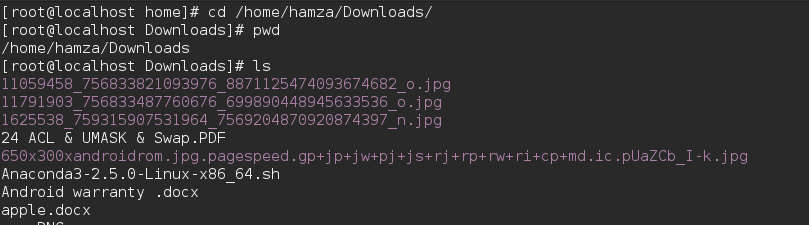
فبالنسبة لي كما ظهر في الصورة يوجد به بعض الصور و ملفات وورد.
يمكن اتباع بعض الأوامر بمعطيات (arguments) للتحسين من عمل الأمر وإضافة مميزات أخرى تزيد من تجربة استخدامه :
عند استخدام المعطى t مع ls (يتم استخدام الأمر بهذه الصورة “ls -t” حيث يفصل الأمر والمعطى مسافة و – )سيقوم بطباعة محتويات الملف تبعًا لوقت التعديلات التي حدثت عليهم ،حيث يطبع الملفات ذات التعديل الأحدث أولًا ،وعند استخدام المعطى a مع ls سيقوم الأمر بطباعة الملفات المخفية .
يمكنك أن ترى جميع المعطيات عن طريق قراءة الدليل الخاص بالأمر ls باستخدام الأمر التالي :man ls
Sudo
دائما يتساءل كل مبتدئ عن ماهية هذا الأمر فهو يراه في معظم الأوامر التي يلصقها في الطرفية لتحميل البرامج أو حتى التعديل على بعض ملفات النظام، الأمر sudo هو اختصار (super user do) ووظيفته أنه يسمح للمستخدم العادي بتطبيق بعض الأوامر بصلاحيات الجذر، فعند تنصيب برنامج ما لا تستيطع أنت كمستخدم عادي أن تنصبه فيجيب عليك تنصيبه باستخدام صلاحيات الجذر :

هنا ثبتنا برنامج shutter وهو برنامج مسؤول عن تصوير الشاشة والتعديل على الصور في لينكس .
لا ينصح باستخدام الأمر sudo في مهام الطرفية الاعتيادية، فلا تستخدمه إلا للأوامر التي تطلبه فقط لأن إساءة استخدامه يمكن أن تؤدي إلى الإضرار بنظامك.
mkdir
اختصار (Make directory) وهو مسؤول عن إنشاء مجلد جديد باسم جديد، وإذا كان المجلد موجود مُسبقًا سيظهر لك رسالة الخطأ التالية :“cannot create folder, folder already exists”.

قمنا بإنشاء مجلد باسم أراجيك تِك .
touch
يستخدم هذا الأمر لإنشاء الملفات أو لتحديث وقت التعديل الخاص بالملفات إذا كان اسم الملف الذي يتبع الأمر موجود مسبقًا.
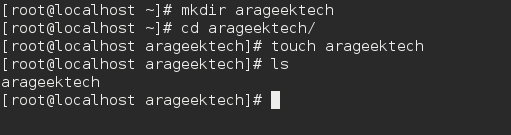
قمنا الآن بالدخول إلى المجلد المُسمى بأراجيك تِك من الخطوة السابقة و من ثم إنشاء ملف يسمى أراجيك تك في المجلد .
Cat
هذا الأمر بسيط ومهم حيث يستخدم لعرض محتويات ملف معين، سأقوم بكتابة جملة “linux easy with arageek” في الملف السابق ومن ثم سنعرض ما يحتويه .
لكتابة الجملة السابقة في الملف يمكنك استخدام أي محرر نصوص أو استخدام الأمر التالي :
echo “linux easy with arageek” >> arageektech

والآن عرضنا محتويات الملف arageektech وهي الجملة “linux easy with arageek”.
cp
وهو اختصار (copy) وأظنك الآن عرفت فائدته،فهو يستخدم لنسخ الملفات من موقع إلى آخر.
ويتم استخدامه بالصورة التاليه :
cp /path/of/your/file /new/path
مع إبدال /path/of/your/file بموقع الملف الحالي و /new/path بالمكان الجديد .
ملحوظة : لنسخ المجلدات باستخدام الأمر cp يجب عليك استخدامه مع المعطى r فيكون “cp -r”
mv
وهو إختصار (move) ويستخدم لنقل الملفات من موقع لآخر وكيفية استخدامه مشابهة لاستخدام الأمر cp فيكون :
mv /path/of/your/file /new/path
ملحوظه يمكنك استخدام الأمر mv لإعادة تسمية الملفات عن طريق نقلها لمكانها الحالي ولكن باسم مختلف ولإعادة تسمية مجلد arageektech الذي أنشأناه في خطوة سابقة وتسميته arageek سنستخدم الأمر:
mv arageektech/ arageek
history
يعرض لك هذا الأمر قائمة مرقمة بالأوامر التي كتبتها في الطرفية منذ استخدامها .

وعند كتابة الأمر history تظهر الأوامر التي طبقناها في الطرفية وها هو الأمر الذي استخدمناه لإعادة تسمية المجلد المسمى بأراجيك تِك .
الخُلاصة :
اليوم وضحنا بعض الأوامر التي تهمك كمبتدئ لاستخدام الطرفية، بالطبع مازلنا على الشاطئ فهذه الأوامر ماهي إلا نقطة حبر في بحر ولكن تذكر أن رحلة الألف ميل تبدأ بخطوة، فاليوم تعلمت كيفية الانتقال في أنحاء النظام باستخدام الطرفية، كيفية نسخ ولصق ونقل الملفات باستخدام الأوامر cp و mv و بمرور الوقت ستزداد معرفتك بشكل أكبر.
عبَّر عن رأيك
إحرص أن يكون تعليقك موضوعيّاً ومفيداً، حافظ على سُمعتكَ الرقميَّةواحترم الكاتب والأعضاء والقُرّاء.
شرح واضح .. واوضح ما فيه هو ذكر معاني الاوامر بالانجليزية مثال cp اختصار ل copy مما يسهل ع المتعلم حفظ الاوامر .. لكن اعتقد كان يجب التطرق الي grep مع history لكن ربما في دروس تالية .. شكرا لكم
شكرا لك على هذه المعلومات الرائعة لكن ارغب بالمزيد من الاوامر اين اجدها
شكرا على الموضوع المفيد.
مقال مهم، بارك الله فيك، ننتظر جديدك
 ذكاء اصطناعي
ذكاء اصطناعي أجهزة ذكية
أجهزة ذكية ريادة
ريادة أعظم الكتب
أعظم الكتب هواتف
هواتف توب التوب
توب التوب منصات
منصات عملات رقمية
عملات رقمية